Error de infracción de DPC Watchdog en Windows: cómo solucionarlo (09.06.25)
DPC_Watchdog_Violation es un código de error familiar para los usuarios de Microsoft, un problema común en el sistema operativo Windows. Puede ocurrir debido a una serie de razones diferentes, incluido el firmware no compatible de la unidad de estado sólido (SSD), la versión anterior del controlador SSD, archivos de sistema dañados y problemas de incompatibilidad de hardware.
Esta guía rápida ayudará a definir esto código de error y ayudarlo a solucionarlo por su cuenta.
¿Qué es DPC_Watchdog_Violation?Los errores de infracción de DPC Watchdog eran tan comunes cuando se lanzó Windows 10 por primera vez que Microsoft tuvo que lanzar una actualización para abordarlos específicamente. Como se mencionó anteriormente, pueden ocurrir por varios motivos, como una versión antigua del controlador SSD, en cuyo caso debe verificar la versión de firmware del SSD y asegurarse de que esté actualizada.
El error DPC Watchdog Violation es en realidad una repetición de un problema que ocurrió en Windows 8 cuando se lanzó. La sintaxis real es 'DPC_WATCHDOG_VIOLATION' y el error generalmente es causado por un volcado de memoria y un BSOD.
Consejo profesional: escanee su PC en busca de problemas de rendimiento, archivos basura, aplicaciones dañinas y amenazas de seguridad < br /> que pueden causar problemas en el sistema o un rendimiento lento.
Free Scan for PC Issues3.145.873downloadsCompatible with: Windows 10, Windows 7, Windows 8Oferta especial. Acerca de Outbyte, instrucciones de desinstalación, EULA, Política de privacidad.
Cómo reparar BSOD, DPC_Watchdog_Violation ErrorAntes de hacer cualquier otra cosa, simplemente puede quitar o desconectar todos los dispositivos externos conectados a su Windows computadora, excepto el teclado y el mouse. Esos dispositivos pueden ser un disco duro externo, un SSD externo, un escáner o una impresora. Vea si el problema persiste.
Uno de estos dispositivos podría estar causando el error, así que determine cuál de ellos es el culpable conectando un dispositivo a la vez.
Ahora, aquí hay una solución general que puede abordar la gran mayoría Errores de infracción de DPC Watch en Windows 10:
También puede verificar los archivos de sistema dañados en su Windows. Los archivos del sistema dañados se encuentran entre las razones más comunes que conducen al error de infracción de DPC Watchdog, así que asegúrese de verificar y verificar que los archivos del sistema de Windows no estén dañados. Si existe algún problema con esos archivos, el proceso los solucionará automáticamente.
A veces, escanear y reparar los archivos del sistema de Windows también ayuda a abordar el error. Para escanear y reparar esos archivos, abra el símbolo del sistema como administrador. Escriba el comando SFC / scannow y luego presione Enter. Luego escaneará automáticamente y corregirá los errores en su Windows. Una vez finalizado el proceso, reinicie su computadora.
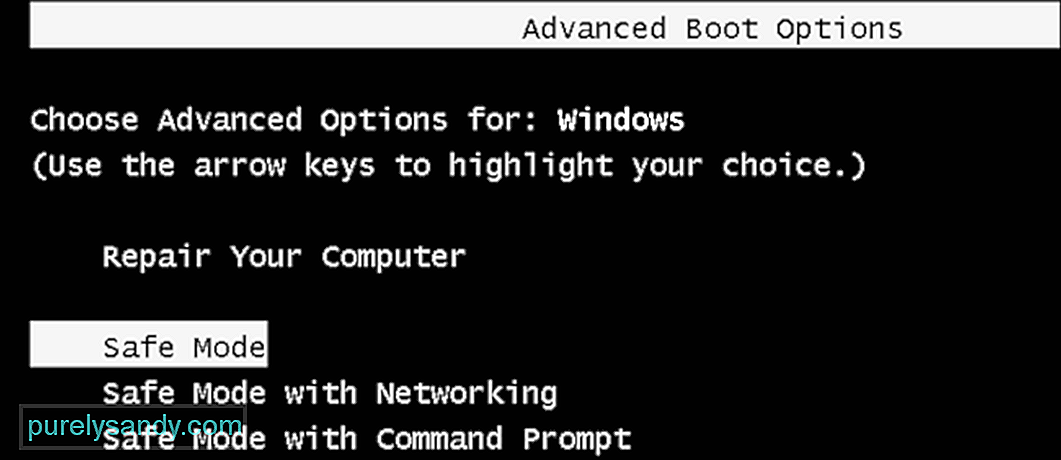
Si los métodos anteriores no parecen funcionar, entonces puede valer la pena restaurar su Sistema de Windows. Convierte tu computadora en modo seguro. Luego, restaurálo al punto de restauración anterior. También puede reparar su computadora con Windows con la unidad flash USB / DVD de arranque que contiene el archivo de imagen .ISO de Windows.
Nota finalAbordar el error de infracción de vigilancia de DPC implica realizar uno o más de los métodos que proporcionamos anteriormente. La realización de actualizaciones de controladores en todos los ámbitos se considera eficaz para resolverlo. Sin embargo, como último recurso, algunos usuarios han notado que actualizar el BIOS de su placa base resultó ser la solución correcta.
No descuide también el estado general de su computadora. Manténgalo en perfecto estado diagnosticando regularmente su sistema Windows, identificando problemas de velocidad y estabilidad y limpiando archivos basura con una herramienta de reparación de PC de terceros en la que pueda confiar.
¿Se ha encontrado con el error DPC Watchdog Violation? ¿en el pasado? ¿Qué solución funcionó para ti? ¡Háganos saber en los comentarios a continuación!
Video de Youtube: Error de infracción de DPC Watchdog en Windows: cómo solucionarlo
09, 2025

